Fotografen haben beim Bearbeiten von Fotos viele Werkzeuge zur Auswahl. Adobe entwickelte zwei der beliebtesten: Lightroom und Photoshop.
Wenn Sie neu in der Fotobearbeitung sind, fragen Sie sich vielleicht, warum Adobe zwei Nachbearbeitungstools hat und welche Sie verwenden sollten. Was ist besser?
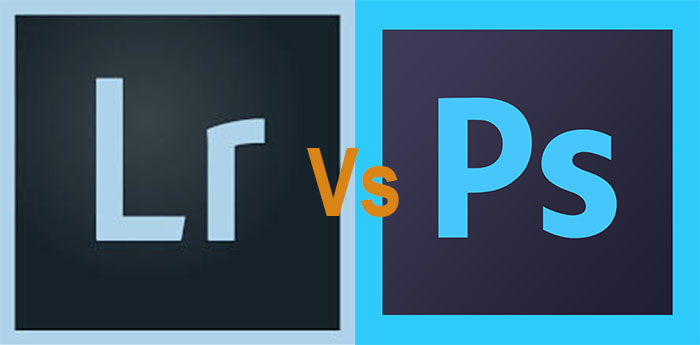
Das frustrierende Antwort: „beides“.,
In diesem Artikel zeige ich Ihnen, welche Funktionen die beste Fotobearbeitungskombination bilden. Hier werden Vorher-Nachher-Fotos in Lightroom bearbeitet.


Einige Hintergrundinformationen zu Photoshop und Lightroom
Adobe hat Photoshop (PS) als ein Grafikeditor im Jahr 1990. Als digitale Fotografie populär wurde, wurde PS der Weg, Fotos zu bearbeiten. Im Jahr 2007 veröffentlichte Adobe Lightroom (LR) mit Fotografen im Auge.,
In vielerlei Hinsicht ist es eine einfachere Version von Photoshop. Es verfügt über die Bearbeitungswerkzeuge, die Fotografen benötigen. Adobe hat die Benutzeroberfläche jedoch neu gestaltet, um allgemeine fotografische Anpassungen zu vereinfachen.
Viele Leute denken, dass Photoshop ein mächtiger großer Bruder von Lightroom ist. Aber Lightroom ist kein „Baby Photoshop“. Die Programme haben sich Seite an Seite entwickelt-jedes mit seinen eigenen Stärken.
Im Jahr 2013 wechselte Adobe zu einem Abonnementmodell. Sie hörten auf, die Programme einzeln freizugeben. Um auf Photoshop und Lightroom zuzugreifen, melden Sie sich für das Fotografie-Abonnement an.,
Sie haben beide Programme. Welches sollten Sie verwenden?
Ich benutze beides und lass mich dir zeigen warum. Ich werde Sie durch meinen grundlegenden Fotobearbeitungs-Workflow führen. Ich werde Ihnen zeigen, warum ich das Beste aus beiden Programmen verwenden.
Bilder importieren und organisieren
Das erste, was ich mache, ist, meine Fotos von meiner Kamera zu entfernen und auf meinem Computer zu bearbeiten. Es ist an diesem Anfang, dass wir einen signifikanten Unterschied zwischen den Programmen getroffen.
Adobe Photoshop wurde entwickelt, um jeweils ein Bild zu bearbeiten. Lightroom enthält ein Katalogisierungssystem zum Importieren und Organisieren von Fotos., Ich kann alle Bilder von meiner SD-Karte importieren, speichern und die Qualität bewerten. Ich kann sogar meine Lieblingsbildeinstellungen automatisch anwenden. Ich kann die Fotos verschieben und organisieren, damit sie später leichter zu finden sind.
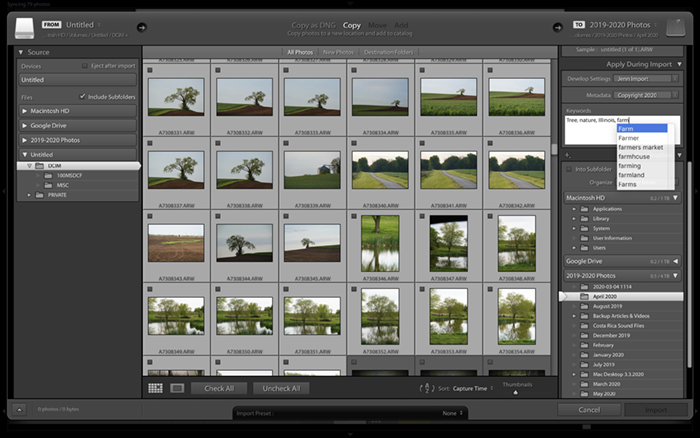
Photoshop ist dafür nicht eingerichtet. Ein separates Programm, Adobe Bridge, befindet sich in der Creative Cloud Suite, um die Lücke zu schließen., Dieses Programm enthält die Katalogisierungs -, Import-und Exportfunktionen von Lightroom. Das Bearbeitungswerkzeug ist jedoch im Vergleich zu Lightroom begrenzt.
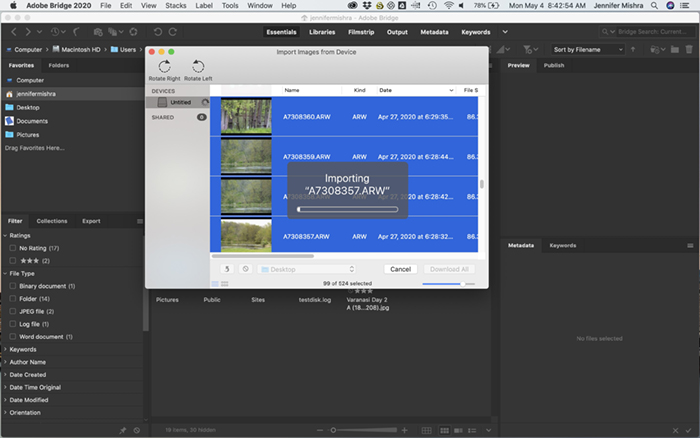
Selbst Fotografen, die Photoshop für die Bearbeitung mögen, verwenden das Katalogisierungssystem von Lightroom.
Photoshop hat eine weitere Einschränkung beim importieren von Bildern von meiner Kamera. Das Programm kann keine RAW-Dateien öffnen. Um dieses Problem zu beheben, bietet Adobe ein Tool namens Adobe Camera Raw (ACR)., Mit diesem Programm können RAW-Dateien in Photoshop geöffnet werden.
Urteil: Lightroom eignet sich am besten zum Importieren und Organisieren von Bildern.
Grundlegende Bildbearbeitung
Sie können grundlegende Fotobearbeitungseinstellungen sowohl in Adobe Lightroom als auch in Photoshop vornehmen. Der Arbeitsbereich und die Benutzererfahrung sind jedoch sehr unterschiedlich.
Der Lightroom-Arbeitsbereich erleichtert grundlegende Fotobearbeitungen wie Belichtung und Farbanpassungen. Adobe hat die Tools weggelassen, die von Fotografen nicht häufig verwendet werden. So vereinfachen Sie den Arbeitsbereich.,

Photoshop ist mehr als in der Lage, grundlegende Fotoanpassungen vorzunehmen. Da das Programm jedoch ursprünglich nicht für Fotografen entwickelt wurde, scheint die Benutzeroberfläche möglicherweise nicht so benutzerfreundlich zu sein.
Fotografen, die in Photoshop arbeiten, verwenden häufig ACR, um grundlegende Anpassungen vorzunehmen. Die Benutzeroberfläche von ACR ähnelt der von Lightroom, obwohl der Arbeitsbereich anders angeordnet ist., Um von Photoshop aus auf ACR zuzugreifen, gehen Sie zu Filter>Camera Raw Filter (Umschalt + Strg oder ⌘A). Wenn Sie ein Foto von Bridge auswählen, wird die Datei an ACR gesendet.
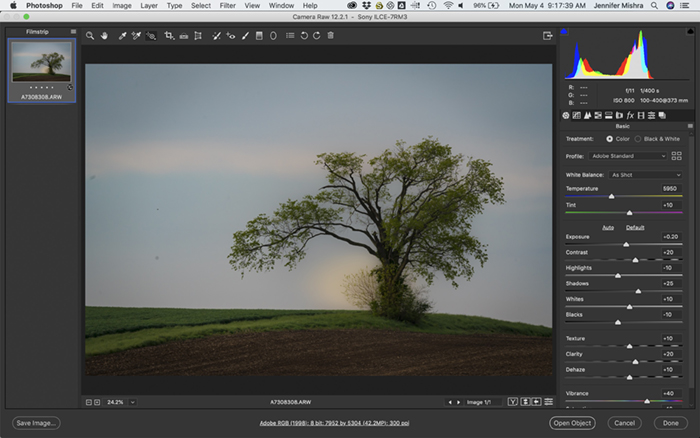
Photoshop ist eine „zerstörerische“ – editor. Jede Änderung, die Sie vornehmen, wird in das Bild gebacken. Die Verwendung von Lightroom ist zerstörungsfrei. Bearbeitungen werden in einer Sidecar-Datei gespeichert und ändern niemals das Originalfoto.,
Fotografen, die Photoshop verwenden, erstellen häufig neue Ebenen für jede größere Änderung. Auf diese Weise können sie bei Bedarf zum Originalbild zurückkehren. Dieses System neigt dazu, die Dateigröße zu erhöhen.
Außerdem verwende ich Lightroom, um Bilder stapelweise zu bearbeiten. Dies bedeutet, dass Sie problemlos Änderungen von einem Foto auf andere Bilder anwenden können.
Urteil: Lightroom eignet sich am besten für grundlegende Fotobearbeitungen.
Erweiterte Bildbearbeitungen
Mit erweiterten Bildbearbeitungen meine ich das Ändern der Pixel auf dem Foto. Dies kann alles sein, vom Entfernen eines Staubflecks bis zum Ersetzen eines langweiligen Himmels.,
Adobe Photoshop zeichnet sich durch diese erweiterten Bildbearbeitungen aus.
Lightroom enthält einige grundlegende Inhalte manipulation tools. Es gibt einen Fleckentferner und ein Transformationswerkzeug, mit dem Sie die Perspektive anpassen können. Neuere Versionen von Lightroom enthalten grundlegende Merge-Tools. Diese ermöglichen Fotografen HDR-Bilder und Panoramen zu erstellen. Die fortgeschritteneren Versionen befinden sich jedoch in Photoshop.
Photoshop Spot Remover Tools (wie Clone stamp und Healing brush) sind schneller und präziser.
Photoshop enthält viele inhaltsorientierte Füllwerkzeuge. Diese verwenden fortschrittliche Algorithmen, um Pixel zu bewegen oder zu entfernen., Transformationswerkzeuge gibt es in Photoshop in vielen Varianten, mit denen Sie die Perspektive ändern können. Das Liquify-Tool ist eine ziemlich neue Ergänzung zu Photoshop. Es ist ein beliebtes Werkzeug für Porträtfotografen. Mit Liquify können Sie Gesichtszüge ändern. Photoshop enthält auch Filter zum Verwischen oder Erstellen einzigartiger Effekte.
Ich benutze oft Photoshop, um Spiegel und einzigartige Layering-Effekte zu erstellen.

Photoshop ist in der Lage, viel mehr als Lightroom in Bezug auf die Bildbearbeitung zu tun. Aber mit fortgeschritteneren Tools kommt mehr Lernen.
Die Werkzeuge sind in Photoshop verfügbar, aber sie sind nicht unbedingt einfach zu bedienen. Wenn ich zum Beispiel den Fokus ein wenig vermisse, kann ich eine Schärftechnik in Photoshop verwenden, um dies zu beheben. Aber es ist ein Prozess, kein One-Button-Fix.
Lightroom fehlt diesen tools. Aber es ist einfach, „Roundtrip“ Bilder in Photoshop., Wählen Sie Bearbeiten > Exportieren (Strg oder ⌘E), und Ihr Bild wird in Photoshop geöffnet. Sobald Sie Photoshop-Bearbeitungen abgeschlossen haben, wird das Bild durch Klicken auf Speichern zurück in Ihren Lightroom-Katalog gerundet.
Urteil: Photoshop eignet sich am besten für erweiterte Fotobearbeitungen.
Exportieren für Druck oder Bildschirm
Der letzte Teil meines Workflows exportiert normalerweise Dateien zum Drucken oder Online-Posten. Mit beiden Programmen können Sie das Seitenverhältnis und die Bildgröße anpassen. Mit Photoshop können Sie dies über die Bildgröße tun. Mit Lightroom können Sie dies beim Exportieren tun.,
In Lightroom kann ich einrichten-export-Vorgaben. Diese passen die Größe an, ändern den Titel und schärfen das Bild für den Bildschirm. Ich kann beim Export sogar ein Wasserzeichen anwenden. Ein ähnliches system ist in der Brücke.
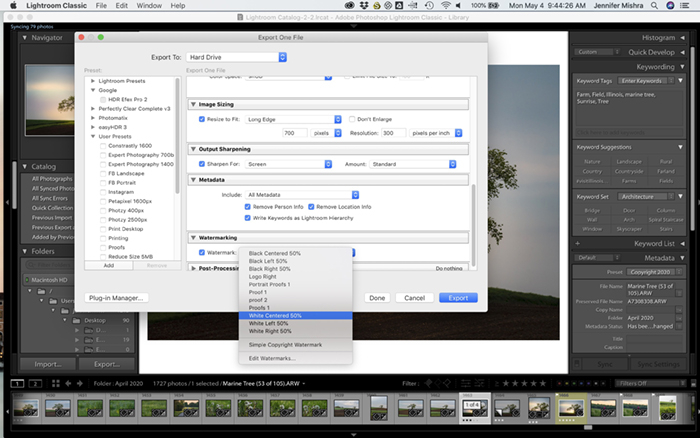
Lightroom hat einige andere Exportmodule. Dies macht es einfach, eine Diashow zu teilen, das Bild auf Ihrer Website, Bilder drucken oder ein Buch erstellen.,
Urteil: Lightroom eignet sich am besten für den Export von Bildern.
Fazit
Für die meisten Fotografen ist Lightroom die bessere Option – zumindest zunächst. Digitale Fotografie Anpassungen sind einfach, und Sie haben ein Bild-Management-System. Dies wird wichtig, wenn Sie mehr Bilder aufnehmen. Die meisten Funktionen in Lightroom sind in Bridge und Adobe Camera Raw. Aber warum zwei Programme verwenden, wenn Lightroom alles macht?
Wenn Sie Pixel in einem Bild ändern möchten, lohnt es sich, in Photoshop zu stolpern.
Wenn Sie Creative Cloud abonnieren, erhalten Sie sowohl Lightroom als auch Photoshop., Sie müssen also nicht wählen. Probieren Sie beide aus und finden Sie Ihre perfekte Kombination.
Um mehr über Lightroom zu erfahren, besuchen Sie noch heute unseren mühelosen Bearbeitungskurs.



